الإعلانات
ملفات GIF هي لغة غير رسمية للإنترنت ملفات GIF ، لغة الويب: تاريخهم وثقافتهم ومستقبلهمكل ما تريد معرفته عن تاريخ ملفات GIF وكيف تطورت وتأثيرها الثقافي وأهميتها. اقرأ أكثر . من عند وسائل التواصل الاجتماعي إلى مواقع مثل MakeUseOf ، فهي عالية بين الأشكال المفضلة للاتصال عبر الإنترنت - ولكن ، ما لم تكن قادرًا على ذلك إنشاء ملفات GIF الخاصة بك ، قد تجد أنك غير قادر على الحصول على الرسوم المتحركة المثالية للتعبير عن أعمق أفكار.
لحسن الحظ ، أصبح إنشاء ملفات GIF من البداية أسهل من أي وقت مضى. ستساعدك هذه الأدوات الثلاثة في العمل قبل أن تتمكن من القول "يتم نطق ملف GIF باستخدام حرف G. ناعم." GIF - الكلمة الأخيرة حول كيفية نطقهامع عودة تنسيق تبادل الرسومات في تجسيده المتحرك ، ظهر الجدل الساخن حول كيفية نطق تلك الجوهرة من الاختصار إلى المقدمة مرة أخرى. هناك مقاتلين ... اقرأ أكثر
LICEcap عبارة عن أشكال مجردة كما هي عندما يتعلق الأمر بمسجلات GIF. عندما تفتح الأداة ، سترى فقط عددًا قليلاً من المعلومات الإضافية المصاحبة للمنطقة التي ستسجلها ؛ الحد الأقصى FPS لملف GIF الناتج وطوله وعرضه بالبكسل وزر التسجيل الأكثر أهمية.
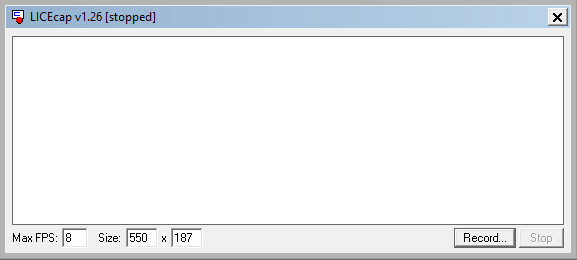
يمكنك استخدام حقول الحجم لإجراء تعديلات دقيقة على يتم تسجيل جزء من شاشتك 3 مسجلات شاشة مجانية لالتقاط سطح مكتب Windows الخاص بكيمكنك استخدام مسجل الشاشة لإنشاء برامج تعليمية أو أخطاء في المستندات لاستكشاف الأخطاء وإصلاحها أو تتبع النشاط غير المرغوب فيه على سطح المكتب في غيابك. اختر من إحدى أدواتنا الموصى بها. اقرأ أكثر - بدلاً من ذلك ، فإن سحب حواف النافذة يعمل أيضًا. عندما تقوم بإعداد الأشياء على النحو المطلوب ، اضغط على سجل لبدء التقاط ملف GIF الخاص بك.
أثناء تسجيل LICEcap ، يمكنك النقر قف لإنهاء ملف GIF وحفظه في مجلد محدد ، أو انقر فوق وقفة وثم إدراج لإضافة إطارات نصية.
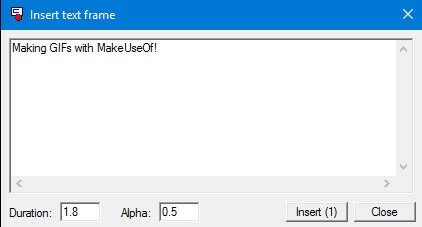
من المفيد تجربة مدة ظهور النص الخاص بك عن طريق تعديل المدة الزمنية حقل. لا معنى لإضافة نص يختفي قبل أن يتمكن أي شخص من قراءته ، لذا اختبر التوقيت قبل إنشاء ملف GIF للاستهلاك العام.
LICEcap هو مسجل GIF رائع للغاية. لا يقدم أكثر بكثير من أبسط وظائف إنشاء ملفات GIF الأساسية ، ولكن وظيفته المباشرة وواجهة المستخدم غير المرتبة هي مثالية لأي شخص يبحث عن البساطة.
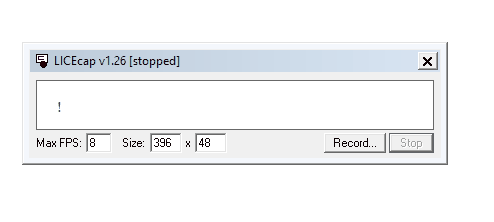
عندما تكون مستعدًا للتخرج إلى شيء أكثر تعقيدًا من LICEcap ، GifCam هو الخيار الواضح GifCam - أسهل طريقة لإنشاء صور GIF متحركة على الإطلاق [Windows]أنشئ بسرعة صورة GIF متحركة لأي شيء. GifCam هو تطبيق مجاني ومحمول لنظام التشغيل Windows يوفر لك إطارًا بسيطًا. قم بتغيير حجمها ووضعها ، ثم ضرب الرقم القياسي - كل ما يحدث في ذلك ... اقرأ أكثر . سيكون من السهل جدًا فهم وظائفه الأساسية ، إذا كنت قد استخدمت بالفعل LICEcap.
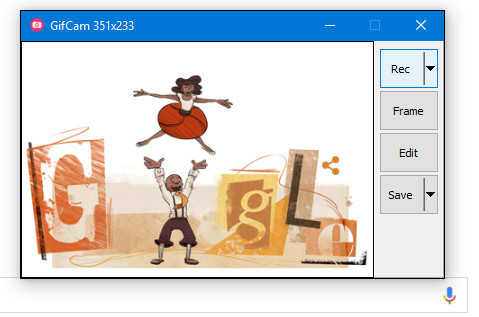
صحافة التسجيل لبدء التقاط ملف GIF الخاص بك ، ثم اضغط على قف إذا كنت تريد إيقاف التسجيل مؤقتًا أو إنهائه. بمجرد الانتهاء من عملك ، انقر فوق حفظ ويمكنك اختيار المكان الذي تريد تخزين الرسوم المتحركة الخاصة بك.
ومع ذلك ، هذا هو GifCam فقط في أبسط صوره. يمنحك استخدام خيارات القائمة المنسدلة الموجودة على زري Rec و Save المزيد من التحكم في ملفات GIF الخاصة بك. انقر فوق التسجيل لتعديل معدل الإطارات وفقًا لمواصفاتك وتغيير الإعدادات مثل رؤية المؤشر.
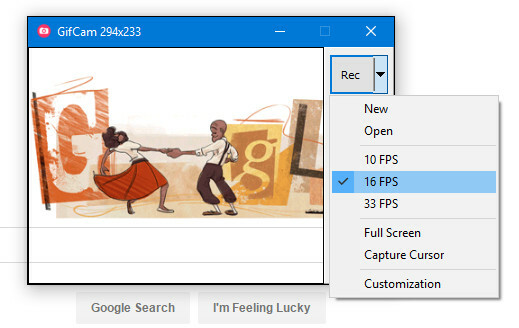
ال حفظ تسمح لك القائمة المنسدلة بمعاينة ملفك والاختيار بين مستويات مختلفة من جودة الصورة. أثناء المعاينة ، سيتم تقديم حجم ملف الرسوم المتحركة بجوار إعداد الجودة الحالي.
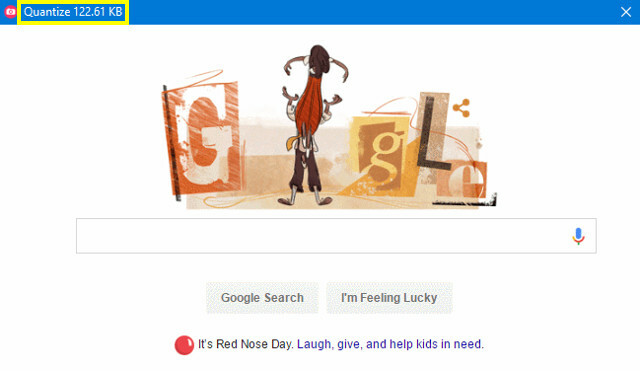
ال تعديل يفتح الزر التسجيل في عرض إطار بإطار حيث يمكنك ضبط التفاصيل الدقيقة. يمكنك إضافة نص ، العبث مع الفرز الأخضر كيفية البث المباشر مع شاشة خضراءألن يكون رائعًا إذا تمكنا من استخدام تأثير الشاشة الخضراء هذا لبث مباشر - مثل Google Hangouts أو Skype؟ "نعم بالفعل ، سيكون جيمس" هو الجواب الذي تبحث عنه ... اقرأ أكثر للمساعدة في تنعيم الرسوم المتحركة ، وحتى إضافة إطارات معكوسة للسماح بتشغيل الرسوم المتحركة ذهابًا وإيابًا. تعد واجهة التعديل مساعدة رائعة إذا كنت تحاول إنشاء صور GIF متكررة.
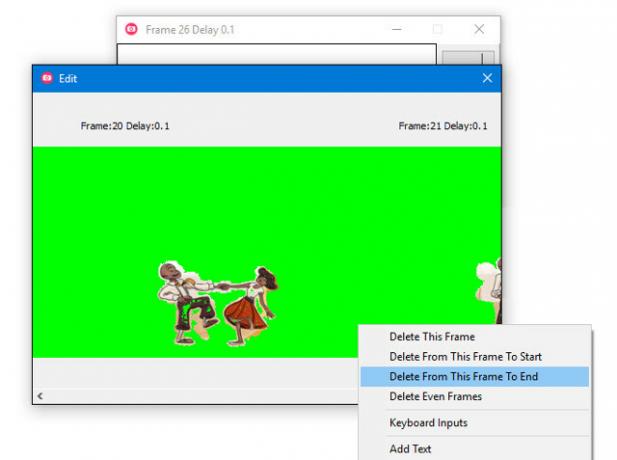
إليك نصيحة مفيدة لتجنب الإحباط عند العمل مع GifCam ؛ إذا كنت بحاجة إلى إنشاء أكثر من ملف GIF ، فتأكد من استخدام جديد أمر من التسجيل القائمة المنسدلة بعد كل التقاط. بخلاف ذلك ، ستنتهي برسوم متحركة غير عملية واحدة تجمع كل اللقطات التي سجلتها ، بدلاً من ملفات منفصلة.
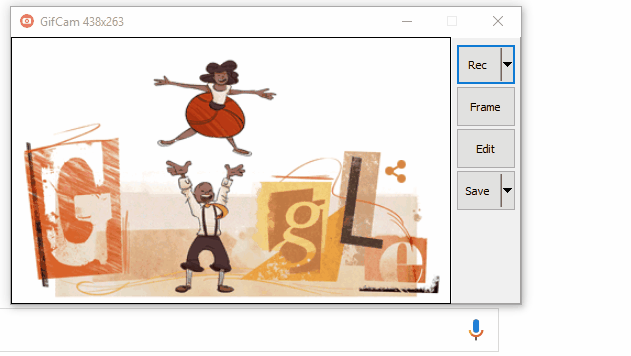
على عكس LICEcap و GifCam ، لا تتم تهيئة ScreenToGif مباشرة في نافذة الالتقاط.
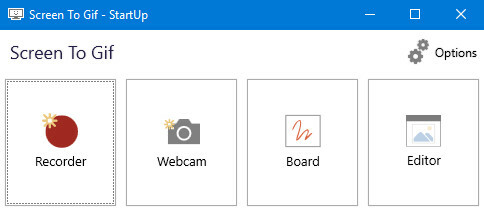
بدلاً من ذلك ، سيتم منحك أربعة خيارات. مسجل سيكون الأكثر شيوعًا ، حيث يعمل بنفس الطريقة التي تعمل بها الأدوات المساعدة الأخرى التي نظرنا إليها ، ولكنه حتى يقدم بعض خيارات التخصيص الإضافية.
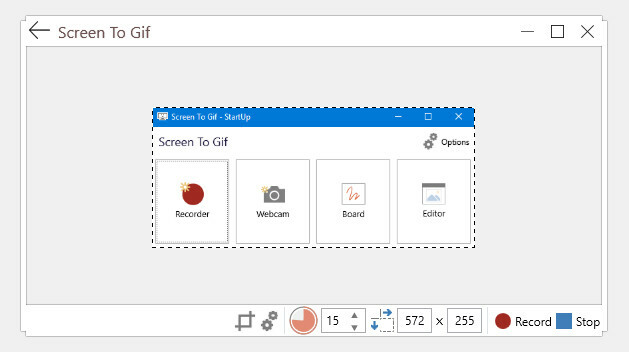
تعد أدوات معدل الإطارات والنوافذ ذاتية التفسير إلى حد ما ، ولكن رمز الاقتصاص الموجود على يسار رمز الإعدادات هو الأداة المفيدة حقًا. من خلال النقر عليه وسحب المؤشر إلى نافذة أخرى ، يمكنك إجبار ScreenToGif على التقاط نافذة الالتقاط بهذا الحجم.
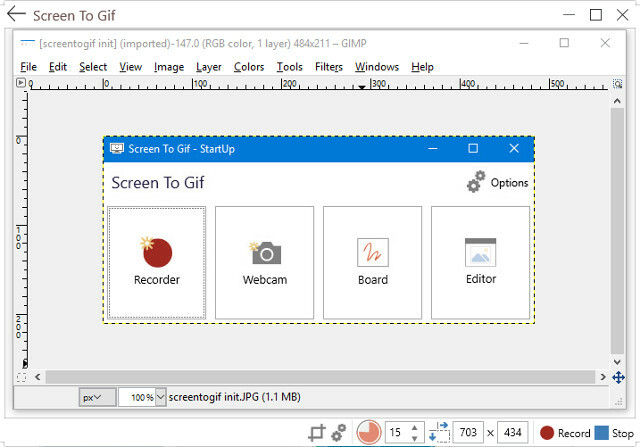
ال كاميرا ويب يعمل الوضع بنفس الطريقة تقريبًا ، ولكن باستخدام تدفق الفيديو من كاميرا الويب كمصدر له. ال مجلس يتيح لك الخيار الرسم بحرية ، والتقاط الإطارات تلقائيًا أثناء التنقل - وهذا يعني أنه لا داعي للقلق بشأن بدء التسجيل وإيقافه ، يمكنك التركيز على المحتوى الخاص بك. وضع اللوحة ممتاز لـ أشياء خطيرة مثل المخططات قم بإنشاء مخططات ورسوم بيانية احترافية باستخدام هذه الأدوات الستة المجانيةالمخططات والرسوم البيانية ليست فقط مجال العاملين في المكاتب والأشخاص في عالم الأعمال. تمنحك هذه الأدوات الستة المجانية عبر الإنترنت قوة التصور الفوري. اقرأ أكثر ، ولكن من الممتع أيضًا العبث بها.
ومع ذلك ، فهو محرر الوضع الذي يمنح ScreenToGif أكبر ميزة على منافسيه. هذا القسم من الأداة يتجاوز قدرات التحرير لـ GifCam ، مما يوفر تحكمًا لا مثيل له في منتجك النهائي من داخل الأداة نفسها.
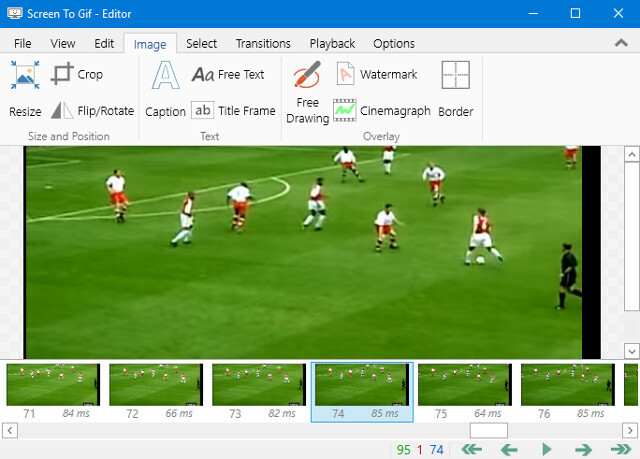
يمكنك الخربشة على الإطارات الفردية وإضافة علامة مائية وحتى الاستفادة من تأثيرات الانتقال المضمنة. إذا كنت بصدد إنشاء ملف GIF من البداية إلى النهاية باستخدام أداة واحدة ، فإن ScreenToGif هو بالتأكيد الخيار الصحيح - على الرغم من أنه سيكون لديك بالطبع المزيد من التحكم من خلال باستخدام برنامج مثل برنامج جيمب برنامج جيمب vs فوتوشوب: أيهما مناسب لك؟Photoshop هو تطبيق تحرير الصور الأكثر شيوعًا هناك وهو GIMP هو أفضل بديل مجاني له. ما الذي يجب عليك استخدامه؟ اقرأ أكثر لإجراء تعديلات على أساس كل إطار على حدة.
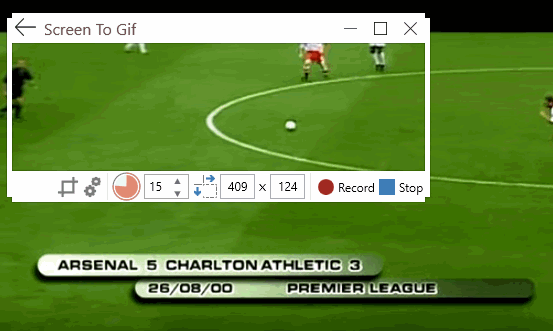
هل لديك نصائح للقراء الآخرين حول كيفية التقاط صور GIF الأكثر فعالية؟ أو هل تتطلع للحصول على بعض المساعدة في مشروعك الخاص؟ في كلتا الحالتين ، لا تتردد في الانضمام إلى المحادثة في قسم التعليقات أدناه.
كاتب إنجليزي مقيم حاليًا في الولايات المتحدة. ابحث عني على Twitter عبرradjonze.

